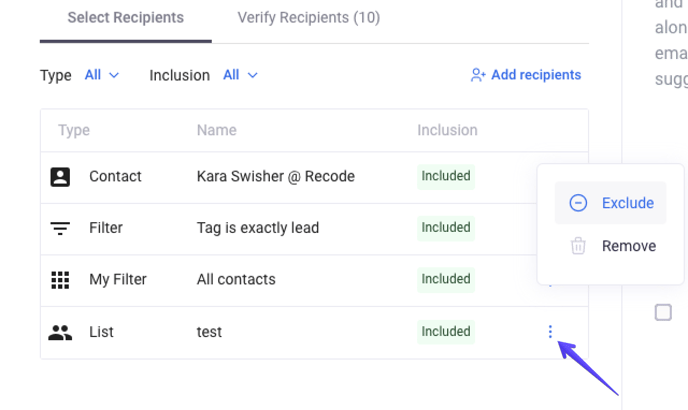Ważne zmiany w uwierzytelnianiu domen od lutego 2024 roku
W lutym 2024 roku Gmail i Yahoo! wprowadzą istotną aktualizację dotyczącą uwierzytelniania domen. Od tego momentu obaj dostawcy będą wymagali, aby nadawcy masowych mailingów uwierzytelniali swoje domeny e-mail.
Oznacza to, że od lutego 2024 roku konieczne będzie uwierzytelnianie domeny w Prowly, aby kontynuować wysyłanie e-maili za pośrednictwem naszej platformy.
Informacje o tym jak uwierzytelnić domenę w Prowly znajdziesz w naszym artykule w Help Center. W razie pytań zachęcamy do kontaktu z naszym zespołem Customer Support za pomocą czatu.
By dobrać adresatów swojego maila, przejdź do etapu drugiego, czyli Recipients. Tworząc naprawdę kompleksową listę odbiorców, łączącą różne listy, filtry, ich zapisane kombinacje (My Filters) oraz pojedyncze kontakty, istnieje szansa, że będziesz chciał z niej wykluczyć konkretnych dziennikarzy. Istnieją dwa proste sposoby, by tego dokonać:
Zakładka Verify Recipients
- Będąc w zakładce Verify Recipients, znajdź dziennikarzy, których chcesz wykluczyć w finalnej listy odbiorców
- Zaznacz ich i kliknij przycisk Exclude contacts znajdujący się nad tabelą
- Dziennikarze znikną z listy
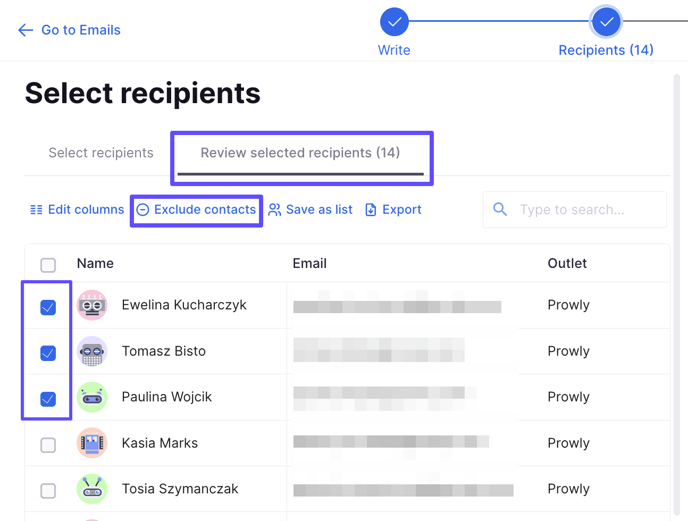
Zakładka Select Recipients
- Będąc w zakładce Select Recipients, kliknij ikonę trzech kropek obok dziennikarza, listy lub filtru, który chcesz wykluczyć z finalnej listy odbiorców
- Wybierz opcję Exclude, a w zakładce Select Recipients wybrane kontakty otrzymają znacznik Excluded, znikając jednocześnie z finalnej listy, którą detalicznie możesz sprawdzić w każdej chwili w zakładce Verify Recipients
Uwaga: Pomiędzy zakładką Verify Recipients a Select Recipients możesz przełączać się swobodnie, chyba że w Select Recipients nie dodałeś jeszcze żadnych odbiorców. Jeżeli w zakładce Verify Recipients przez pomyłkę wykluczysz jakiegoś dziennikarza z finalnej listy, będzie on non-stop widoczny w zakładce Select Recipients. Z jej poziomu zaś możesz przywrócić go do listy, klikając ikonę trzech kropek i wybierając opcję Include. Dopiero gdy wybierzesz opcję Remove, kontakt permanentnie zniknie z konfiguratora mailowego.